 [Ja] för att ta bort mottagaren.
[Ja] för att ta bort mottagaren.Redigera och radera mottagare i adressboken (kontrollpanel)
Du kan redigera informationen om destinationer som är registrerade i adressboken eller snabbvalsknappar och radera oanvända destinationer.
Redigera och radera mottagare i adressboken
1
Logga in på maskinen, efter behov. Logga in på maskinen
För att redigera eller radera mottagare i en personlig adresslista eller en adresbok för användargrupper måste du först logga in. Typer av adresslistor
2
På skärmen [Hem] på kontrollpanelen, tryck på [Inst. mott./vidarebef.]. [Hem]-skärmen
Tryck på [Scanna och skicka] på skannings- (Adressbok)- eller faxskärmen för att redigera eller radera en mottagare från skärmen Adressbok.
3
Tryck på [Registrera mottagare].
Det här stsget krävs inte om du redigerar eller raderar en mottagare från skärmen Adressbok. Gå till steg 4.
Om skärmen för PIN-inmatning visas anger du PIN-koden för adressboken och trycker på [OK].
Markera mottagaren som du vill redigera eller radera.
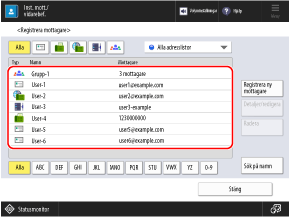
Du kan filtrera destinationerna som visas i listan genom att välja index längst upp eller längst ned på skärmen, eller [Sök på namn]. Skärmen Adressbok
För att visa destinationer som är konfigurerade med ett åtkomstnummer, tryck på [Åtkomstnummer] och ange åtkomstnumret.
För att kontrollera mottagarinformationen väljer du mottagaren och trycker på [Detaljer].
5
Redigera eller ta bort destinationen.
När du redigerar en destination
1
Tryck på [Detaljer/redigera].
2
Redigera destinationsinformationen enligt typen av destination.
Du kan också ändra adresslistan där mottagaren är registrerad. Destinationen "flyttas" eller "kopieras" beroende på typen av adresslista före och efter ändringen. Flytta och kopiera mottagare mellan adresslistor
3
Tryck på [OK].
Den redigerade informationen tillämpas.
Om mottagare hanteras med åtkomstnummer ska du trycka på [Nästa], ange åtkomstnumret för att visa mottagaren som ska registreras och trycka på [OK].
När du tar bort en destination
Tryck på [Radera]  [Ja] för att ta bort mottagaren.
[Ja] för att ta bort mottagaren.
 [Ja] för att ta bort mottagaren.
[Ja] för att ta bort mottagaren.Redigera och ta bort snabbvalsdestinationer
1
På skärmen [Hem] på kontrollpanelen, tryck på [Inst. mott./vidarebef.]. [Hem]-skärmen
Du kan också redigera och radera mottagare på en snabbvlasknapp från skanningsskärmen (Scanna och skicka) eller faxskärmen.
För att redigera eller radera en mottagare från skanningsskärmen ska du trycka på [Snabbval]  [Registrera].
[Registrera].
 [Registrera].
[Registrera].För att redigera eller radera en mottagare från faxskärmen ska du trycka på [ ].
].
 ].
].2
Tryck på [Registrera snabbval].
Det här steget är inte nödvändigt om du redigerar eller raderar en mottagare från skannings- eller faxskärmen. Gå till steg 3.
Om skärmen för PIN-inmatning visas anger du PIN-koden för adressboken och trycker på [OK].
Välj knappen med mottagaren som ska redigeras eller raderas.
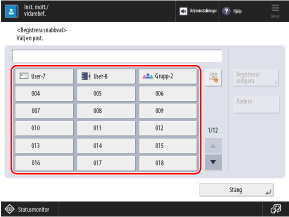
Ett tresiffrigt tal (001 till 200) tilldelas varje snabbvalsknapp. Du kan också trycka på [ ] och ange ett tresiffrigt nummer för att välja en knapp.
] och ange ett tresiffrigt nummer för att välja en knapp.
 ] och ange ett tresiffrigt nummer för att välja en knapp.
] och ange ett tresiffrigt nummer för att välja en knapp.4
Redigera eller ta bort destinationen.
När du redigerar en destination
1
Tryck på [Registrera/redigera].
2
Redigera destinationsinformationen enligt typen av destination.
3
Tryck på [OK].
Den redigerade informationen tillämpas.
När du tar bort en destination
Tryck på [Radera]  [Ja] för att ta bort mottagaren.
[Ja] för att ta bort mottagaren.
 [Ja] för att ta bort mottagaren.
[Ja] för att ta bort mottagaren.